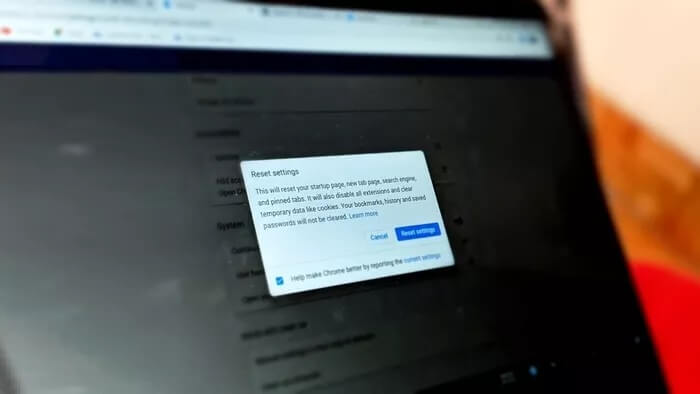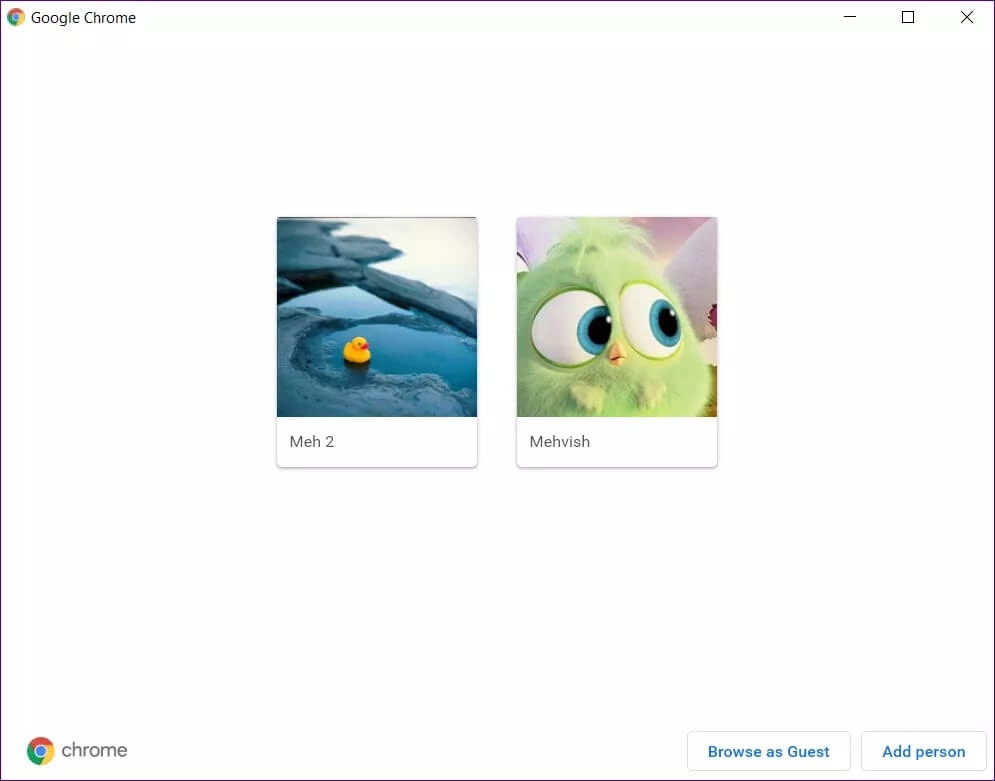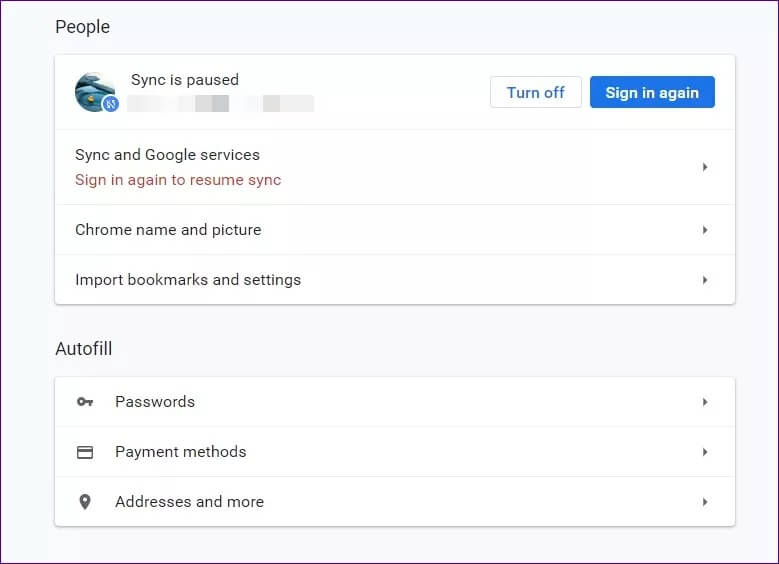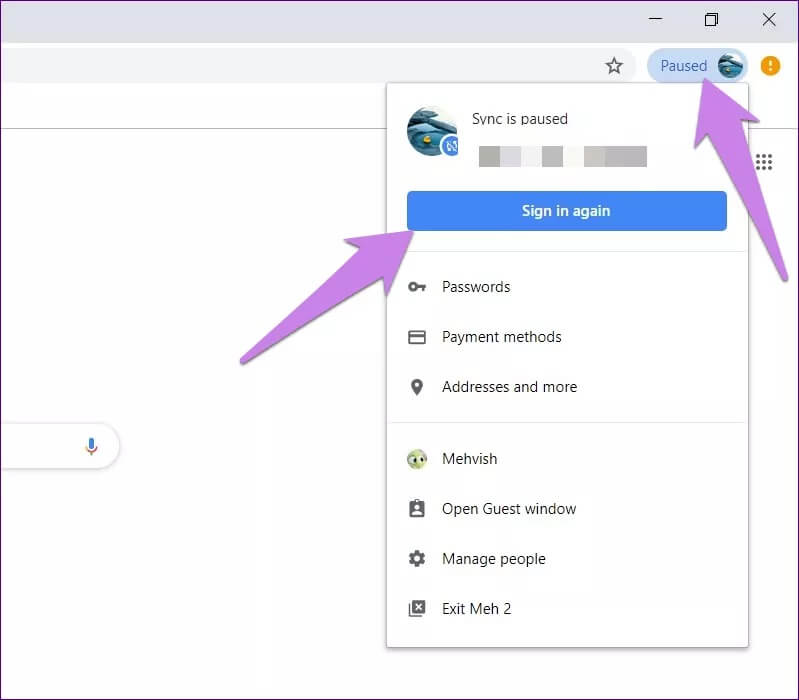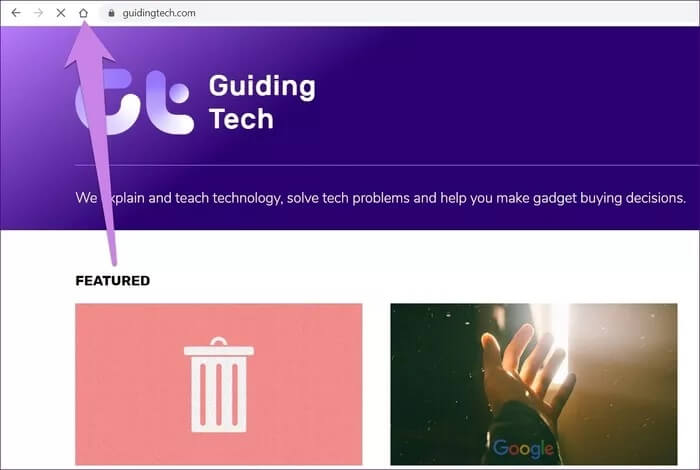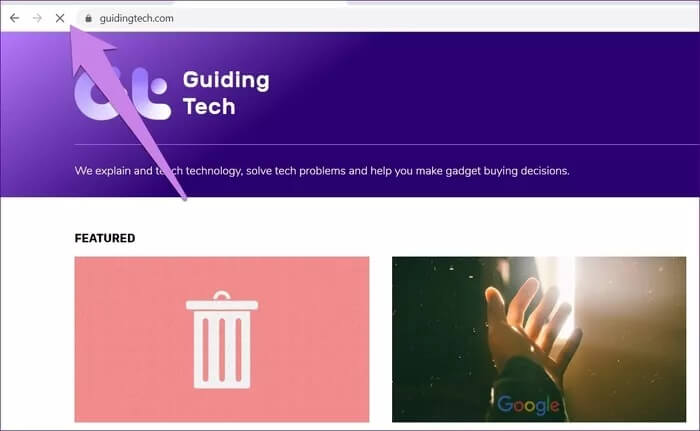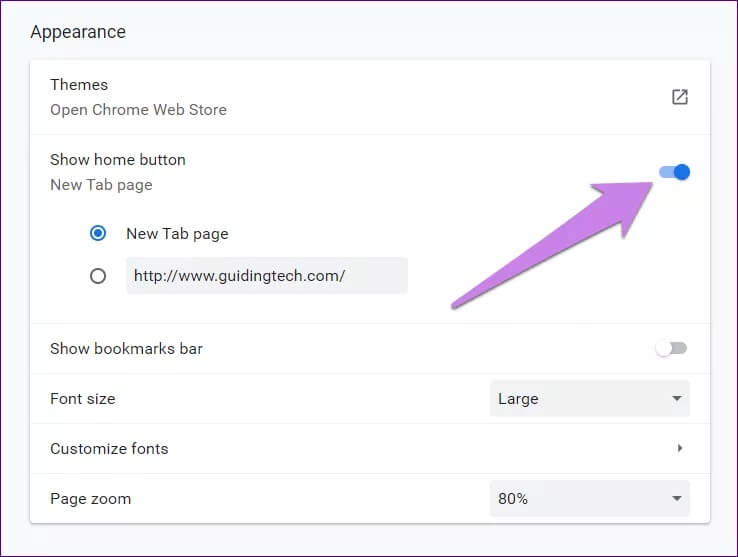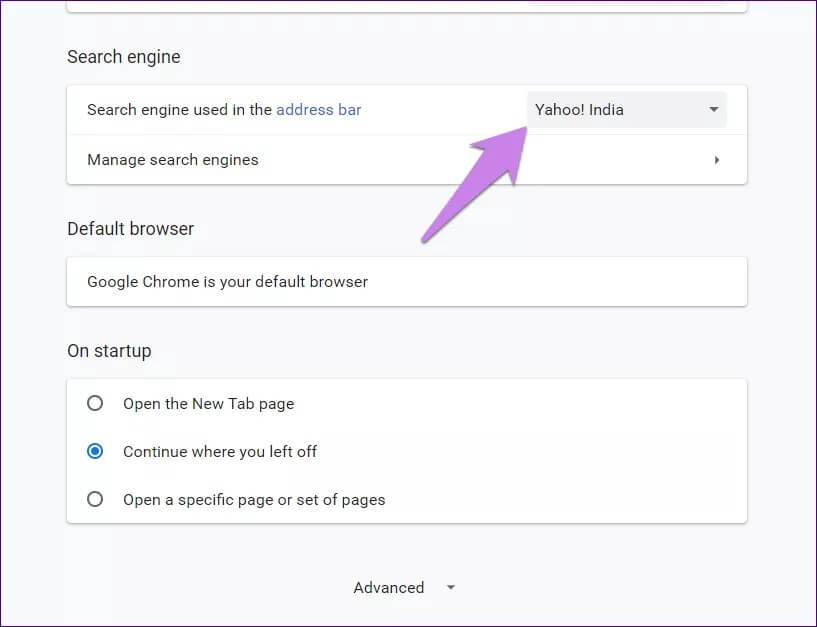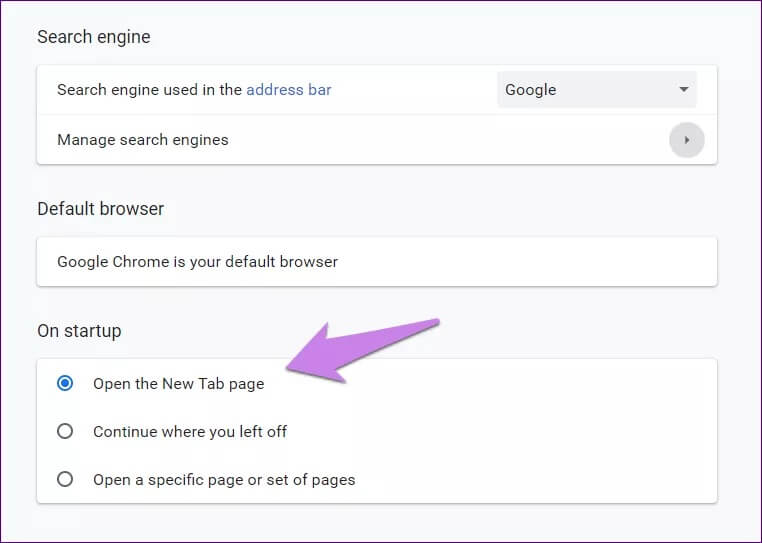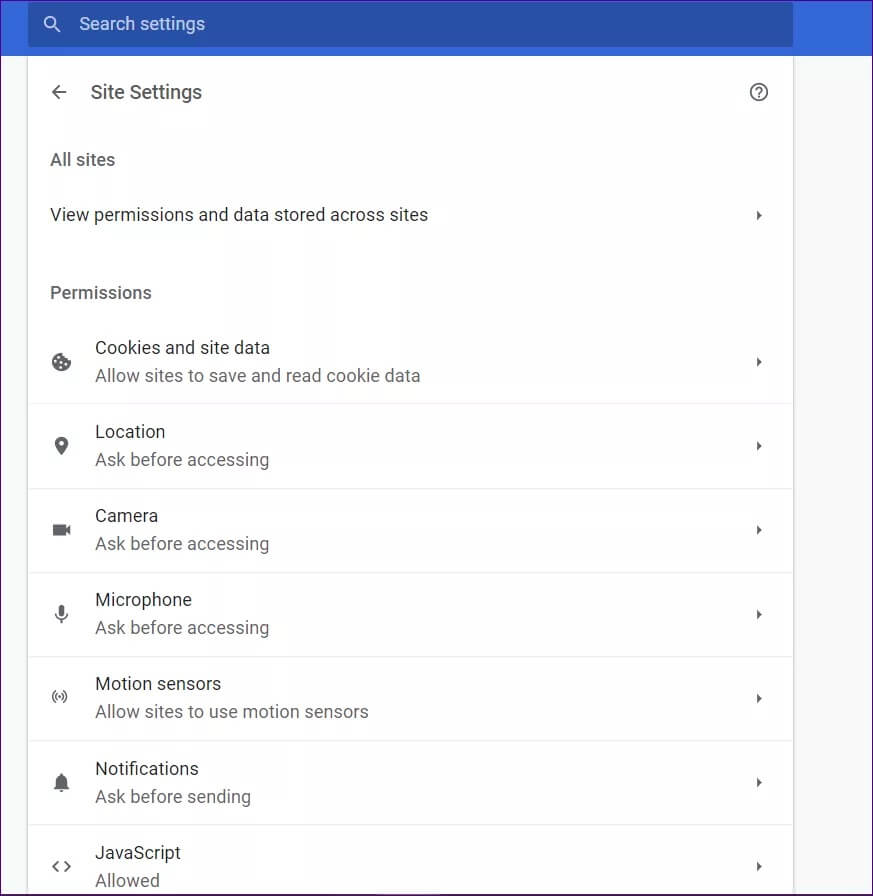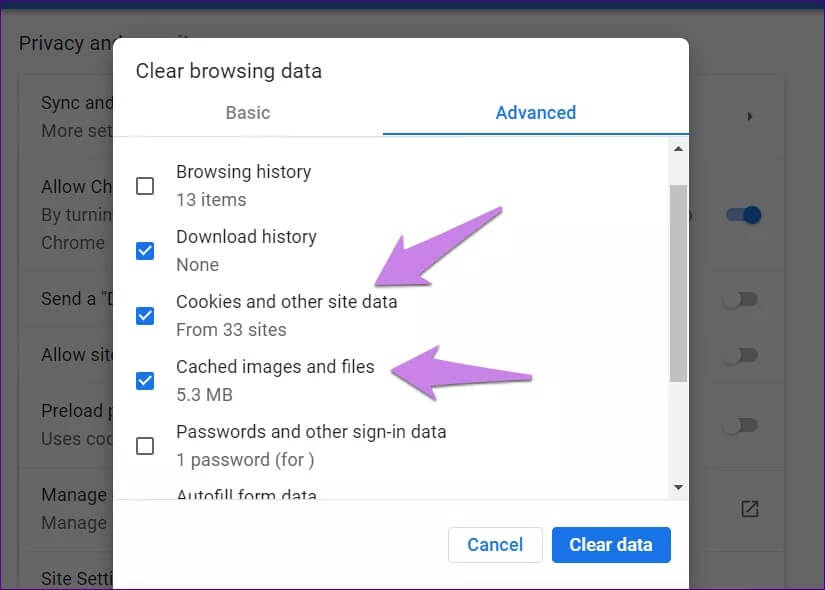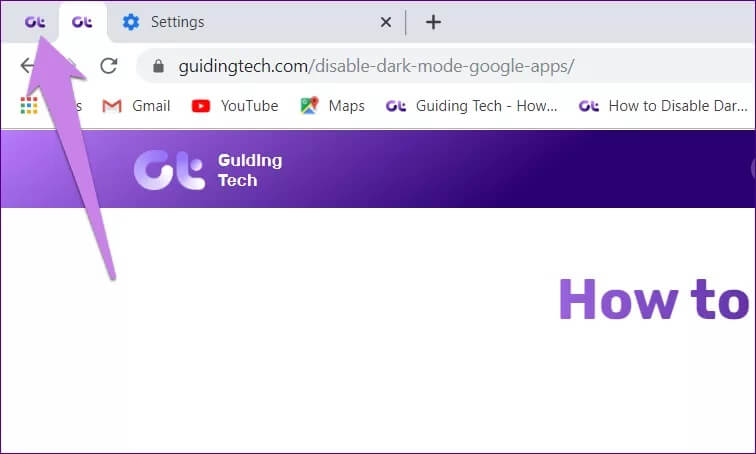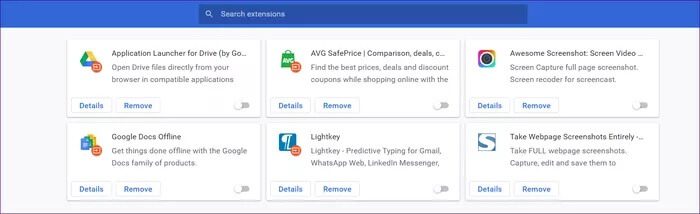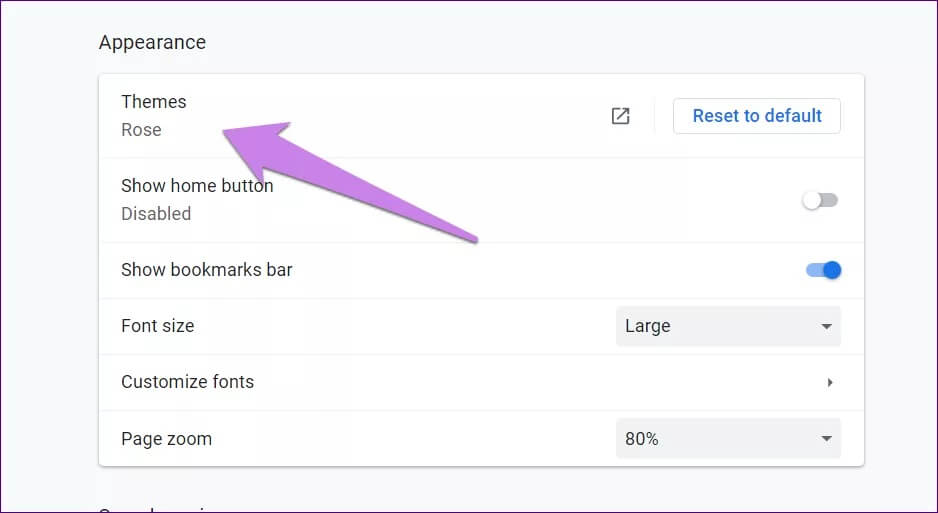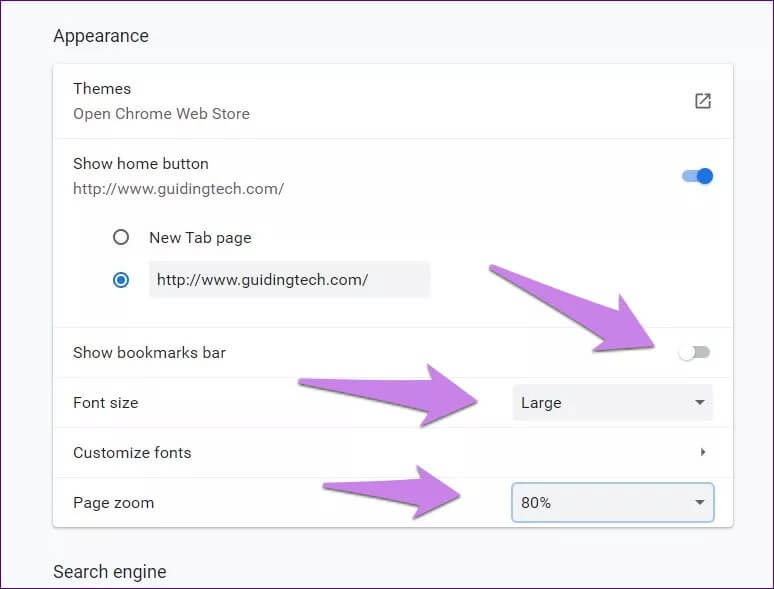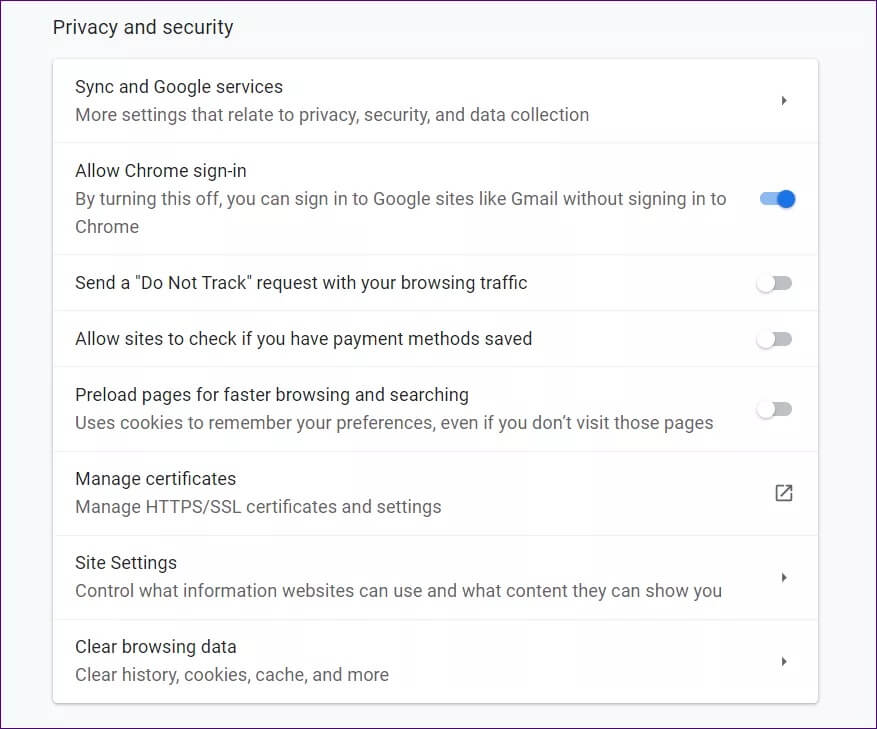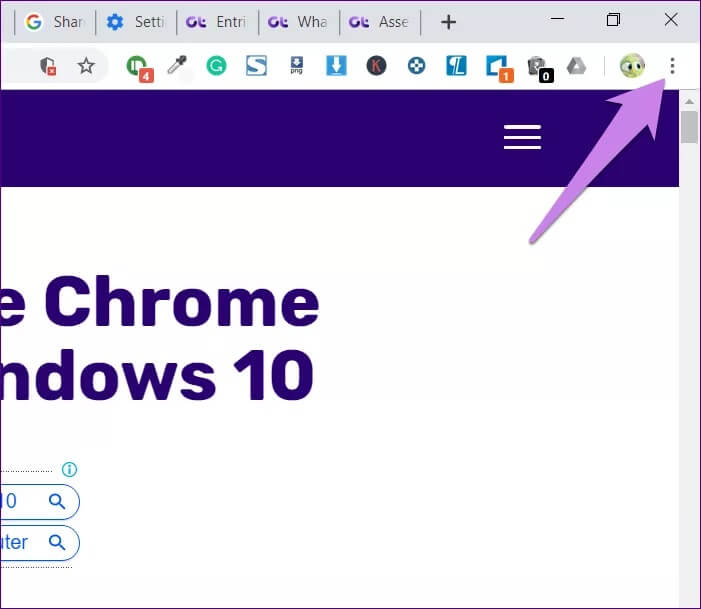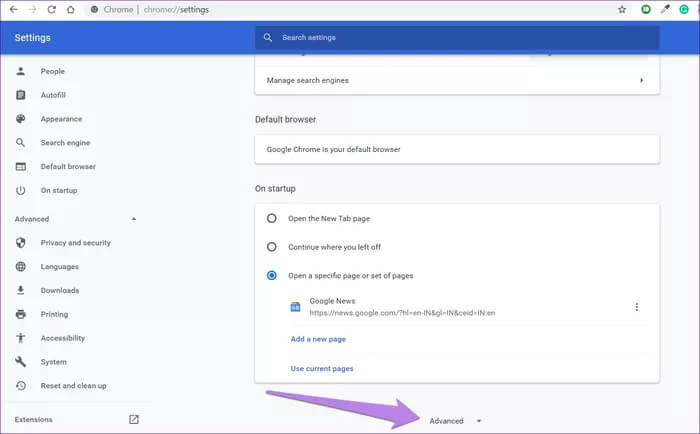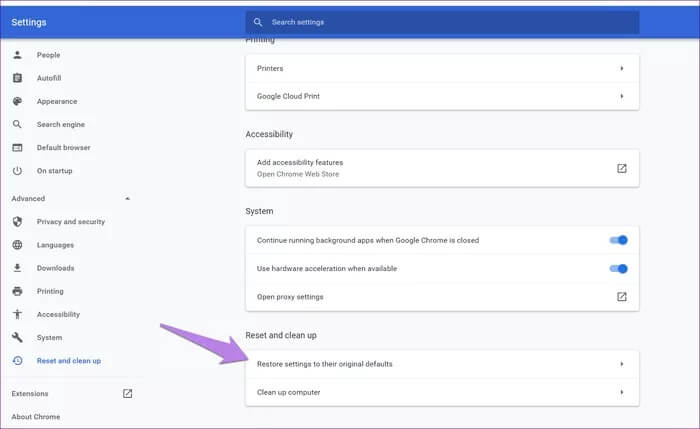ماذا يحدث عند إعادة تعيين إعدادات Google Chrome
يجب أن تكون قد قرأت عن إعادة تعيين Google Chrome أثناء استكشاف الأخطاء وإصلاحها. وربما يكون هذا الفكر قد أرسل قشعريرة أسفل عمودك الفقري. السبب – عندما يسمع شخص ما أو يقرأ كلمة إعادة تعيين ، يعتقد أنها نهاية العالم. لذلك في هذا المنشور ، سنزيل شكوكك حول ما يحدث عند إعادة تعيين إعدادات Chrome.
إعادة التعيين لها معاني مختلفة بناءً على التطبيق أو الأداة التي تستخدمها. إذا قمت بإعادة تعيين شيء ما بشكل ثابت ، فسيتم حذف كل شيء من الجهاز. إعادة الضبط الناعم ببساطة إعادة تشغيل الجهاز. لكن إعادة التعيين ، في حالة التطبيقات والإعدادات ، عادةً ما تعني استعادة الإعدادات إلى قيمها الافتراضية.
آخر واحد ينطبق على إعادة تعيين إعدادات Chrome أيضًا. ومع ذلك ، لا يتم إرجاع جميع الإعدادات إلى قيمها الأصلية.
لا ترتبك. سنخبرك اليوم بالآثار اللاحقة لإعادة تعيين Google Chrome ، أي الإعدادات المتأثرة والتي لم تتأثر. تقدم Google ملخصًا سريعًا على صفحة الدعم الخاصة بها ، لكننا تعمقنا (كما نفعل دائمًا) لإظهار الفروق الدقيقة لهذا التغيير.
سنبدأ بذكر الأشياء التي تم تغييرها من خلال هذا الإجراء متبوعًا بالأشياء التي لم تتغير. ولكن قبل ذلك ، من المهم فهم الملفات الشخصية للمستخدمين في Chrome ومدى أهميتها هنا. دعنا نقفز.
كيف تؤثر ملفات تعريف المستخدم على إعدادات Chrome
يتيح لك Chrome إضافة عدة مستخدمين بحيث يكون لكل منهم مجموعته الخاصة من الإشارات المرجعية والإضافات والمحفوظات والإعدادات. عند إعادة تعيين Chrome ، يتأثر هذا الملف الشخصي فقط الذي تم تسجيل الدخول إليه حاليًا.
على سبيل المثال ، إذا كان لديك ملفان شخصيان – المنزل والعمل وقمت بإعادة تعيين المتصفح أثناء تسجيل الدخول إلى ملفك الشخصي للعمل ، فسيتم إجراء التغييرات التالية لهذا الملف الشخصي فقط. ملفك الشخصي سيبقى على حاله.
الآن دعونا نرى ما هي التغييرات.
خدمة المزامنة
عند إعادة تعيين إعدادات Chrome ، سيتم تسجيل خروجك من حساب Google الخاص بك على ملف تعريف Chrome الخاص بك. ستظهر لك الرسالة “تم إيقاف المزامنة مؤقتًا”. سيتعين عليك تسجيل الدخول مرة أخرى لاستئناف المزامنة.
ملاحظة: لن يتم حذف ملف التعريف الخاص بك عن طريق إعادة تعيين Chrome.
لاستئناف المزامنة ، انقر فوق رمز صورة الملف الشخصي في الزاوية العلوية اليمنى من Chrome. ثم انقر فوق “تسجيل الدخول مرة أخرى”. تسجيل الدخول بأوراق اعتمادك.
زر المنزل والصفحة الرئيسية
ستؤدي إعادة تعيين إعدادات Chrome إلى تعطيل زر الصفحة الرئيسية في متصفحك. بالنسبة إلى غير المدركين ، يوجد زر الصفحة الرئيسية على الجانب الأيسر من مربع URL. يمكنك إما تعيينها لفتح صفحة علامة التبويب الجديدة أو تخصيصها واستخدام عنوان URL الخاص بك.
الآن ، عند إعادة تعيين Chrome ، سيختفي زر الصفحة الرئيسية.
سيتعين عليك تمكينه في إعدادات Chrome ضمن المظهر لاستخدامه مرة أخرى. بمجرد تمكينه ، ستلاحظ أنه إذا قمت بتعيين عنوان URL مخصص ، فسيظل موجودًا. ما عليك سوى تغيير الخيار من صفحة علامة التبويب الجديدة إلى موقع الويب الخاص بك.
محرك البحث
محرك البحث الافتراضي لمتصفح Chrome هو Google. إذا كنت تستخدم محرك بحث مختلفًا في وقت سابق ، فسيتم تعيين محرك البحث على Google بعد إعادة التعيين. أي أن إعادة تعيين Chrome يغير محرك البحث الافتراضي مرة أخرى إلى Google. لتغييره إلى اختيارك ، انتقل إلى إعدادات Chrome> محرك البحث.
ملاحظة: البيانات الموجودة ضمن إدارة محركات البحث لن تتم إزالتها.
صفحات بدء التشغيل
عند تشغيل Chrome لأول مرة بعد تشغيل جهاز الكمبيوتر الخاص بك ، فإن الصفحات التي سيتم فتحها هي صفحات بدء التشغيل. يمكنك ضبطه لفتح صفحة علامة التبويب الجديدة ، أو فتح صفحات محددة ، أو فتح آخر الصفحات المفتوحة.
بشكل افتراضي ، سيفتح Chrome صفحة علامة التبويب الجديدة. لذلك عند إعادة تعيين إعدادات Chrome ، سيتغير إعداد صفحة بدء التشغيل إلى صفحة علامة تبويب جديدة ، إذا كنت تستخدم أحد الإعدادين الآخرين.
أذونات الموقع وإعدادات المحتوى
قد يكون هذا هو الجزء الأكثر إزعاجًا في إعادة تعيين إعدادات Chrome. وذلك لأنه عند القيام بذلك ، ستتم إعادة تعيين إعدادات موقعك إلى الإعدادات الافتراضية. إعدادات الموقع هي الأذونات التي تتطلبها مواقع الويب مثل الوصول إلى الميكروفون والموقع والكاميرا وعرض النوافذ المنبثقة والمزيد.
ذاكرة التخزين المؤقت وملفات تعريف الارتباط
ستؤدي إعادة تعيين إعدادات Chrome إلى مسح البيانات المؤقتة على Chrome مثل ملفات تعريف الارتباط والملفات المخزنة مؤقتًا. إنه يعادل محو الأشياء ضمن إعدادات Chrome> محو بيانات التصفح> ملفات تعريف الارتباط وبيانات الموقع الأخرى والصور والملفات المخزنة مؤقتًا.
بمسح ملفات تعريف الارتباط ، سيتم تسجيل خروجك من العديد من مواقع الويب على Chrome التي تم تسجيل دخولك إليها. وسيتم أيضًا حذف أي شيء أضفته في سلات التسوق إذا لم تكن قد سجلت الدخول إلى هذه المواقع. ومع ذلك ، لن يتم حذف كلمات المرور من Chrome.
تثبيت مواقع الويب
يتيح لك Chrome تثبيت مواقع الويب التي تزورها كثيرًا. ستؤدي إعادة التعيين إلى إلغاء تثبيتهم. سيكون عليك تثبيت كل منهم مرة أخرى.
الثيمات والإضافات
الإضافات هي روح Google Chrome. ستؤدي إعادة تعيين إعدادات Chrome إلى تعطيل جميع ملحقات الجهات الخارجية. ومع ذلك ، لن يقوم بإزالتها من Chrome أو إعادة تعيين إعداداتها إلى الإعدادات الافتراضية. سيكون عليك تمكينهم بشكل فردي مرة أخرى.
وبالمثل ، إذا قمت بتغيير سمة Chrome في الإعدادات ، فسيتم تغييرها إلى السمة الافتراضية.
ما الذي لن يتغير عند إعادة ضبط إعدادات Chrome
كما هو مذكور في بداية المنشور ، سيتم إجراء التغييرات أعلاه للملف الشخصي الذي تم تسجيل الدخول إليه حاليًا فقط. لن يتغير شيء في الملفات الشخصية الأخرى.
في حال كنت قلقًا بشأن الإشارات المرجعية وكلمات المرور المحفوظة وسجل التصفح ، خذ حبة منعشة لأنها تظل كما هي أيضًا. وبالمثل ، لن يتم حذف الملفات التي تم تنزيلها من جهاز الكمبيوتر الخاص بك.
في إعدادات المظهر ، ستظل إعدادات تكبير الخط والصفحة كما هي. أيضًا ، إذا قمت بإخفاء شريط الإشارات ، فسيظل مخفيًا.
بخلاف البيانات الموجودة في إعدادات الموقع وملفات تعريف الارتباط ، لا شيء آخر يتغير ضمن إعدادات الخصوصية والأمان. ستظل الإعدادات الأخرى مثل موقع التنزيل والطابعة وإمكانية الوصول دون تغيير.
ما هي المدة التي يستغرقها إعادة تعيين Chrome
إعادة تعيين Chrome هو عمل سريع. إنها مجرد بضع ثوانٍ أو دقيقة أو دقيقتين كحد أقصى.
كيفية إعادة ضبط إعدادات Chrome
الخطوة 1: افتح Chrome على جهاز الكمبيوتر الخاص بك وانقر على أيقونة ثلاثية النقاط في الأعلى. حدد الإعدادات من القائمة.
الخطوة 2: انقر فوق “خيارات متقدمة” للكشف عن المزيد من الإعدادات.
الخطوة 3: في نظام Windows ، انقر فوق “إعادة تعيين الإعدادات” ضمن “إعادة التعيين والتنظيف”. على أجهزة Chromebook و Linux و Mac ، انقر على “استعادة الإعدادات إلى الإعدادات الافتراضية الأصلية” ضمن إعادة تعيين الإعدادات. اضغط على إعادة تعيين الإعدادات للتأكيد.
متى يتم إعادة تعيين Chrome
الآن بعد أن عرفت ما يحدث بعد إعادة تعيين إعدادات Chrome ، لا تتردد في الضغط على الزر. يجب عليك استخدامه عندما يواجهك Chrome مشكلة خاصة تتعلق بالملحقات. في بعض الأحيان ، يغير امتداد Chrome إعدادًا غير معروف لك. ستساعد إعادة تعيين Chrome في مثل هذه السيناريوهات.